ارسال پیامک از طریق کورتانا (کامپیوتر) در ویندوز 10
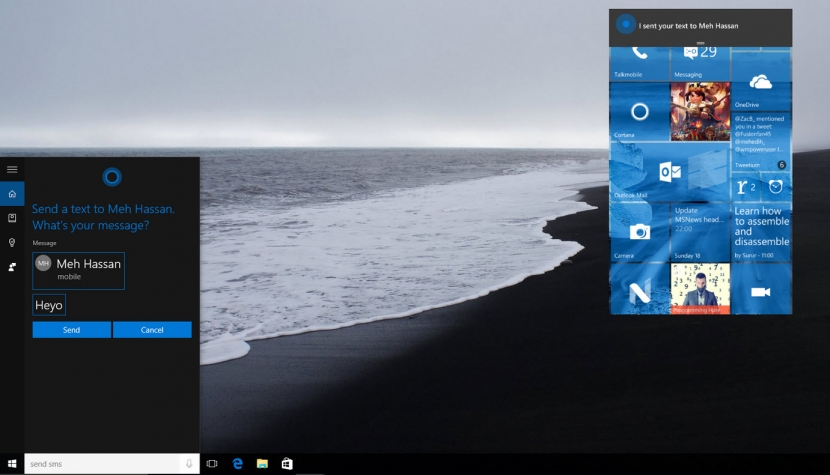
ارسال پیامک از طریق کورتانا (کامپیوتر) در ویندوز 10
یکی از قابلیت های جدید ویندوز 10 ارسال پیامک از طریق دستیار ویندوز کورتانا می باشد . البته برای استفاده از این ویژگی آخرین بیلد را باید دانلود کرده باشید .در بیلد جدید، دست کورتانا اندکی باز تر شده و این دستیار دیجیتالی به شما اجازه می دهد تا از طریق کامپیوتر شخصی خود، پیامک ارسال کنید.در صورتی که عضوی از خانواده پروژه اینسایدر برای آزمایش نسخه بتای ویندوز ۱۰ موبایل هستید، کورتانا همچنین تماس های از دست رفته را نیز به شما یادآوری خواهد کرد و قادر هستید به پیامک های خود از طریق کامپیوتر شخصی که دارای ویندوز ۱۰ است، پاسخ دهید.پیامی که برای یک شخص از کامپیوتر خود ارسال می کنید، در واقع از سوی موبایل شما و به عنوان یک پیامک ارسال خواهد شد. یکپارچه سازی جدید، به معنای آن است که بدون نیاز به موبایل، می توانید به فرستادن پیامی به شخص مورد نظرتان اقدام ورزید.
1. ابتدا مطمئن شوید که ویندوز شما آبدیت شده است . نیاز به انجام کاری نیست . ادامه مقاله را بخوانید . نسخه پایدار ویندوز 10 جولای 2015 در اختیار اینسایدرها قرار گرفته است . شاید بخواهید بدانید ورژن بروزرسانی ویندوز 10 شما چه عددی می باشد . بیلد اصلی را می توانید از طریق سایت مایکروسافت مشاهده کنید ولی نسخه ویندوز را باید از طریق دستور Winver در پنجره Run مشاهده کنید . کلیدهای ترکیبی پنجره + R را بفشارید تا کادر Run نمایش داده شود . سپس دستور Winver را تایپ کرده و بر روی کلید اینتر کلیک کنید .

همانطور که مشاهده می کنید ورژن ویندوز همچنین آخرین نسخه بیلد نمایش داده می شود .

قبل از استفاده از این قابلیت باید از طریق نرم افزار People مخاطبین تان را همگام سازی کنید . این نرم افزار قابلیت همگام سازی با بسیاری از اکانت ها مانند Outlook ،Exchange ،Office 365 POP ،IMAP ،Gmail و حتی iCloud را داراست.متاسفانه این نرم افزار در حال حاضر از بسیاری جهات مشکل دارد و ممکن است هنگام باز کردن برای برخی از کاربران کِرَش کرده و خارج شود. اگر شما موفق به باز کردن برنامه شوید، باز هم در برخی از قسمت ها دچار مشکل شده و نرم افزار بسته می شود. به هر حال این نرم افزار نیز مانند سایر نرم افزار های یونیورسال ویندوز 10 و ویندوز 10 موبایل همچنان جای کار دارد و باید تکامل یابد.
قبل از شروع در کادر جستجو دستور People را تایپ کرده و بر روی کلید اینتر کلیک کنید .

کمی صبر کنید تا پنجره تنظیمات People باز شود . بر روی کلید add accounts کلیک کنید .

یکی از گزینه های Outlook ،Exchange ،Office 365 POP ،IMAP ،Gmail را جهت همگام سازی انتخاب کنید . دقت داشته باشید باید اکانتی را انتخاب کنید که مخاطبان شما در آن لیست وجود داشته باشد تا بتوانید از طریق آن پیامک ارسال کنید .هر گزینه ای انتخاب شود باید اطلاعات ورود به حساب کاربری را وارد کنید تا همگام سازی همانند تصویر زیر انجام شود .


بیلد ویندوز شما باید 10565 به بالا باشد . بر روی کادر جستجو کلیک کرده و دستور “Send SMS” را تایپ کنید .

حالا در این کادر شما باید توسط علامت به علاوه + مخاطب مورد نظرتان را از طریق برنامه “People” انتخاب نمایید .


در کادر پایین تر Enter Your Message پیام دلخواهتان را تایپ یا توسط دستور صوتی وارد کنید.

و در آخر در صورتی که تلفن همراه شما به اینترنت متصل باشد پیامی مشابه تصویر زیر دریافت می کنید.

جستجو در سایت
دسته بندی
- آموزش CMD2
- آموزش اینترنت14
- آموزش سئو3
- آموزش سخت افزار13
- آموزش شبکه12
- آموزش شبکه1
- آموزش کامپیوتر1
- آموزش موبایل2
- آموزش ویندوز29
- پشتیبانی شبکه1
- پشتیبانی شبکه و سرور4
- پشتیبانی کامپیوتر2
- ترفندهای ویندوز1
- تعرفه خدمات شبکه0
- تعرفه قرارداد پشتیبانی شبکه0
- تعمیرات شبکه1
- تماس با ما0
- چرا شبکه کاران ایران؟2
- خدمات امنیت شبکه5
- خدمات سخت افزار3
- خدمات شبکه6
- خدمات کابل کشی شبکه3
- خدمات کامپیوتر2
- خدمات مشاوره شبکه1
- خدمات نرم افزار4
- درباره ما1
- دستهبندی نشده3
- راه اندازی شبکه2
- راهنمای خرید2
- سوابق کاری0
- قرارداد پشتیبانی شبکه1
- قیمت پشتیبانی شبکه های کامپیوتری0
- نگهداری شبکه2
آخرین مقالات
ترفند بستن تمامی برنامه های هنگ کرده
- 24 آذر 1400





